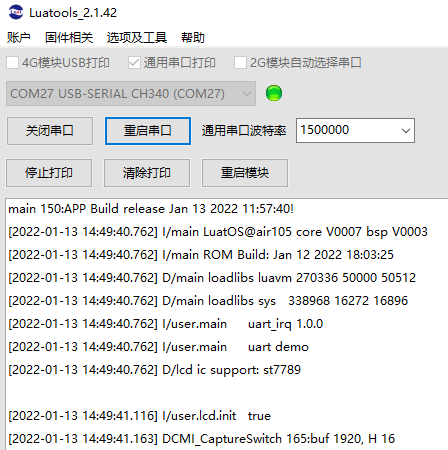烧录教程#
视频教程参见此处:【LuatOS】①烧录教程
串口烧录#
准备工作:
一根typec口的USB连接线
一台window系统的电脑(推荐win10以上)
工具配置#
首先下载最新版本的Luatools:点我下载
建议新建一个Luatools文件夹,将exe文件放入其中后,再打开exe文件
请勾选通用串口打印

修改通用串口波特率,设置波特率为921600, 这是日志波特率. 刷机波特率是工具自动设置的.
将设备通过usb线连接到电脑,可以看到出现一个新的COM口,在工具中选中这个COM口并打开
请勾选通用串口打印
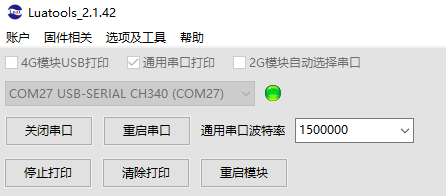
修改通用串口波特率,设置波特率为1500000, 这是日志波特率. 刷机波特率是工具自动设置的.
将设备通过usb线连接到电脑,可以看到出现一个新的COM口,在工具中选中这个COM口并打开
请勾选通用串口打印

无需修改串口波特率,保持当前值即可
将设备通过usb线连接到电脑,可以看到出现一个新的COM口,在工具中选中这个COM口并打开
请勾选通用串口打印

修改通用串口波特率,设置波特率为921600, 这是日志波特率. 刷机波特率是工具自动设置的.
将设备通过usb线连接到电脑,可以看到出现一个新的COM口,在工具中选中这个COM口并打开
请勾选4G模块USB打印, 本系列兼容Air780E/Air780EG/Air600E/Air700E等EC618方案
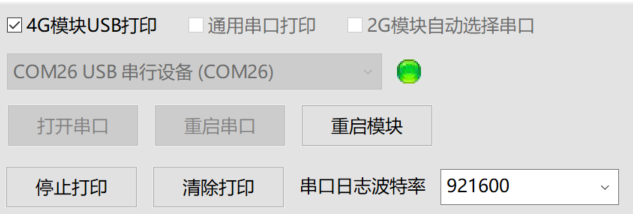
无需修改串口波特率,保持当前值即可
将设备通过usb线连接到电脑,这里会有几种情况:
出现3个新的COM口,工具会自动打开端口, 证明当前是
AT固件出现3个新的COM口,工具会自动打开端口, 证明当前是
CSDK或者LuatOS固件没有一点反应, 按住板子的PWR键2秒以上, 板子开机. 开发板上有3个按钮, 若没有标识,外侧2个都试一试
提醒: 不支持Win7刷机!!
请勾选通用串口打印

修改通用串口波特率,设置波特率为921600, 这是日志波特率. 刷机波特率是工具自动设置的.
将设备通过usb线连接到电脑,可以看到出现一个新的COM口,在工具中选中这个COM口并打开
烧录固件#
烧录前需要获取固件
找到Luatools所在的文件夹,文件夹的Luatools/resource/101_lua_lod或Luatools/resource/103_lua_lod中的就是自动下载的正式版本固件
找到Luatools所在的文件夹,文件夹的Luatools/resource/105_lua_lod中的就是自动下载的正式版本固件
找到Luatools所在的文件夹,文件夹的Luatools/resource/esp32c3_lua_lod/版本号中带有USB字样的,就是自动下载的正式版本固件
找到Luatools所在的文件夹,文件夹的Luatools/resource/esp32c3_lua_lod/版本号中不带有USB字样的,就是自动下载的正式版本固件
重要
一定要安装CH343的驱动才能正常下载固件,默认的CDC驱动打印日志没问题,但是速率太慢会导致下载失败。驱动传送门
找到Luatools所在的文件夹,文件夹的Luatools/resource/618_lua_lod/版本号中就是自动下载的正式版本固件
重要
普通刷机流程(开机防抖关闭的状态):
烧录时的操作:先按住BOOT键,再按一下复位键,最后再松开BOOT键
即可进入BOOT模式等待烧录, 大概30~45秒自动会退出BOOT模式
“开机防抖功能”开启状态的流程, 这通常是AT固件运行过的结果:
先插拔USB, 这样设备就是关机状态
按住BOOT键(外侧的一个), 然后按PWR(外侧另外一个)2秒, 松开BOOT键
进入BOOT模式后, 大概30~45秒会退出BOOT模式
刷机完成后, 如果没有自动开机, 还需要手动开机
如何关闭”开机防抖功能”呢? 任选一种
刷脚本
Luatools/resource/618_lua_lod/版本号/demo/gpio/gpio/main.lua在主界面, 点固件下载, 刷闪灯固件
Luatools/resource/618_lua_lod/版本号/功能测试固件/闪灯测试_xxx.soc在你自己的main.lua 开头的地方,加一句
pm.power(pm.PWK_MODE, false)
找到Luatools所在的文件夹,文件夹的Luatools/resource/esp32s3_lua_lod/版本号中的,就是自动下载的正式版本固件
重要
一定要安装CH343的驱动才能正常下载固件,默认的CDC驱动打印日志没问题,但是速率太慢会导致下载失败。驱动传送门
固件是拓展名为soc的文件,这里用Air101的固件进行举例,长这样:
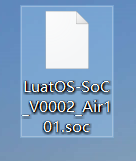
接着返回Luatools,点击下载固件按钮,选中刚刚下载的soc文件,直接下载即可:
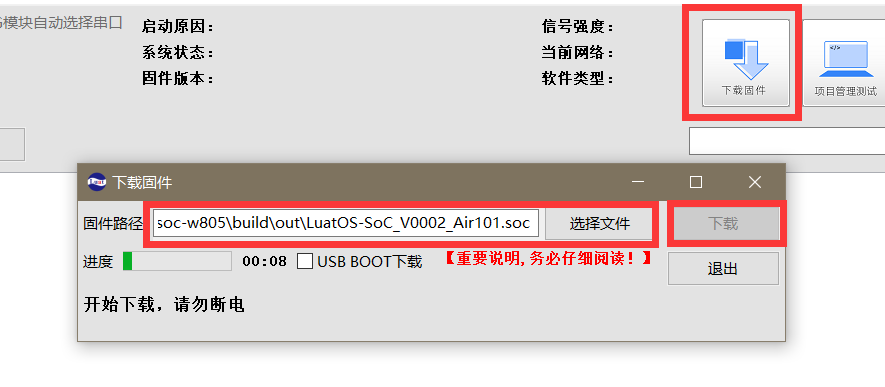
烧录脚本#
点击项目管理测试按钮,点击左下角的创建项目新建一个新项目
选好芯片使用的固件,选好脚本即可下载
demo类的脚本,可以前往LuatOS官方仓库,在demo文件夹可以找到
Luatools工具也自动下载了正式版本的一些实例脚本可以在resource\某种型号\某个版本\demo文件夹看到,可以直接选择脚本进行烧录测试
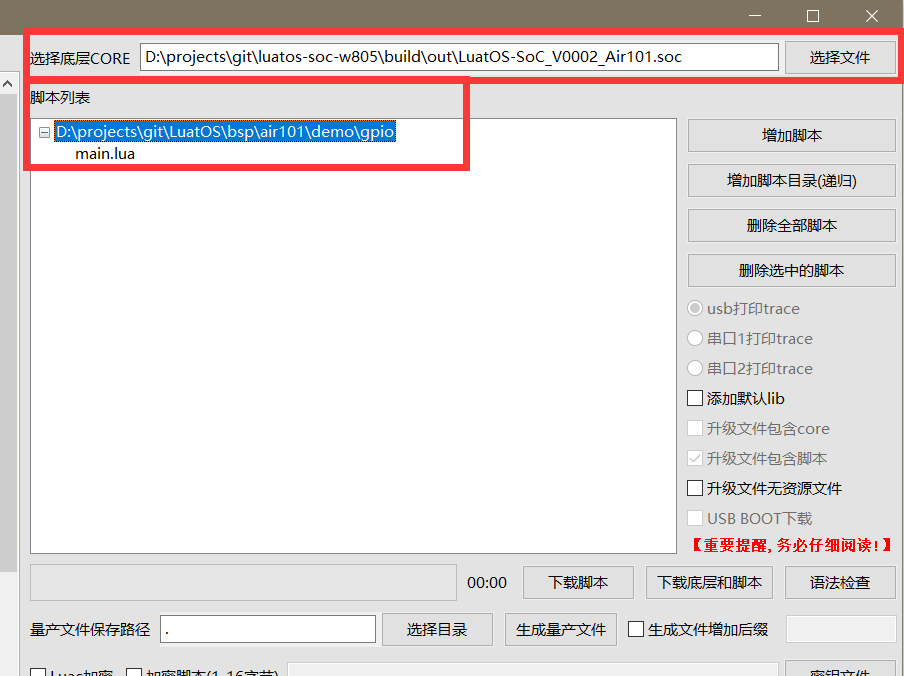
如果芯片当前已经烧录的固件版本,和这里选择的固件相同,那么可以点击下载脚本只下载脚本;反之,建议点击下载底层和脚本,进行全刷
查看日志#
如果没有打开串口,点击打开串口即可查看日志
如果还没反应,检查通用串口打印是否勾选, 重新选择串口打开,或者试试点击重启串口